Une des choses les plus ennuyeuses connectées à Internet que jamais est une augmentation du nombre de sites que vous jugez approprié pour lire automatiquement des vidéos (souvent avec du son!) Une fois que vous avez atteint leur page d'accueil. Parfois, les vidéos sont placées dans un endroit éloigné au coin de l’écran, et à d’autres moments, vous êtes mal à l'aise, mais le fait est que vous devez contrôler si vous voulez ou non les voir. Chrome et Firefox Ils sont en grande partie libéraux avec les stratégies de lecture automatique par défaut. Vous devrez donc peut-être apporter une simple modification pour les désactiver.
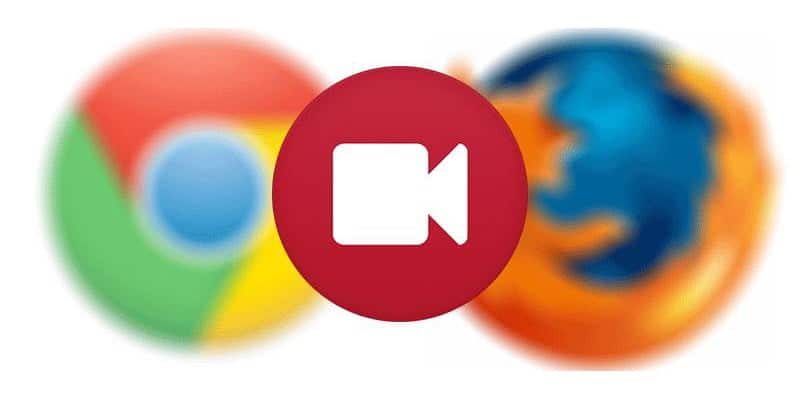
Nous vous montrerons comment procéder dans le prochain guide.
Désactiver la lecture vidéo automatique dans Chrome
Les règles de lecture automatique de Chrome ont subi de nombreuses modifications tardivement et il est maintenant un peu déroutant de savoir exactement où elles se trouvent. A parlé plus tôt cette année de la mise en œuvre de politiques plus strictes d’autorun, mais ils se sont retirés de la politique après s’être plaint de l’impact terrible de ces politiques sur leurs revenus.
À l'heure actuelle, Chrome n'est pas trop strict pour lire des vidéos automatiques. Les vidéos seront lues automatiquement tant qu'elles sont coupées si vous cliquez quelque part sur la page ou si vous utilisez déjà un média sur ce site. Si vous souhaitez toujours bloquer l'exécution automatique même lorsque vous remplissez ces critères, vous devez procéder comme suit:
1. Dans la barre de titre de Chrome, tapez chrome: // flags / # autoplay-policy
2. Cliquez sur le menu déroulant en regard de la stratégie de lecture automatique. Quatre options s'affichent:
- Par défaut - La lecture automatique est activée
- Aucun geste de l'utilisateur n'est requis - Autorun est activé.
- Les gestes de l'utilisateur sont requis pour les iframes d'origine croisée: la lecture automatique des vidéos qui ne sont pas hébergées sur d'autres sites (par exemple, la création de liens vers YouTube) est activée.
- L'activation de l'utilisateur de document est requise - La vidéo démarre automatiquement dès que vous cliquez ou interagissez avec la page Web.
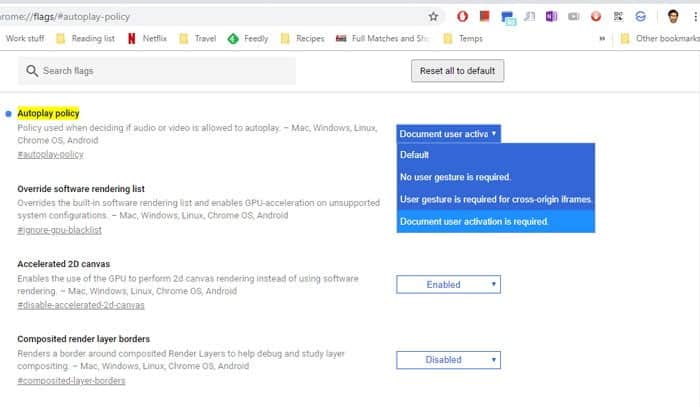
Sélectionnez la dernière option pour bloquer la lecture automatique, au moins tant que vous n'interagissez pas avec la page Web.
Contrôle de la lecture vidéo Flash dans Chrome
Les vidéos Flash sont désactivées par défaut dans Chrome (le navigateur vous demandera si vous souhaitez lire la vidéo en premier). Toutefois, vous pouvez définir les sites que vous souhaitez bloquer et autoriser la lecture de vidéos Flash en cliquant sur Verrouiller dans la barre d'adresse lorsque vous vous trouvez dans un emplacement doté d'une vidéo Flash.
Une fois que vous avez cliqué sur le verrou, cliquez sur "Paramètres de localisation", puis sur le menu déroulant en regard du flash et sélectionnez "Demander", "Autoriser" ou "Bloquer", selon les besoins. Cela vous permet de définir des règles absolues sur le site Web. Ainsi, les vidéos peuvent lire automatiquement les sites auxquels vous faites confiance ou les bloquer là où vous ne les avez pas. Pendant que vous êtes ici, vous pouvez bloquer et autoriser différentes choses sur des sites Web, telles que le spam.
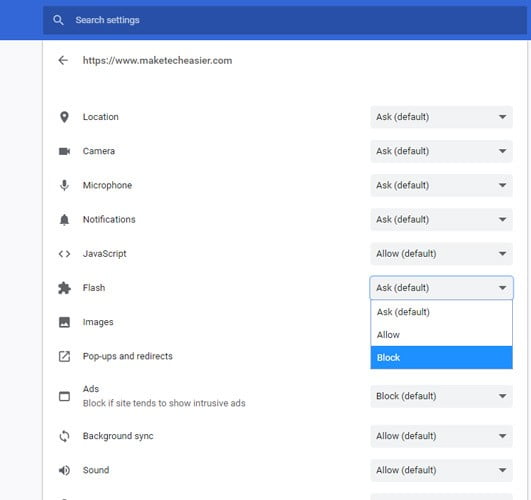
Utilisez Ajouter un économiseur de données
Il n’a peut-être pas été mis à jour depuis quelques années, mais l’ajout officiel économiseur de données Google Chrome reste l’un des meilleurs moyens de bloquer automatiquement les vidéos dans votre navigateur. Stabilisez-le, remplissez-le et il sera absent!
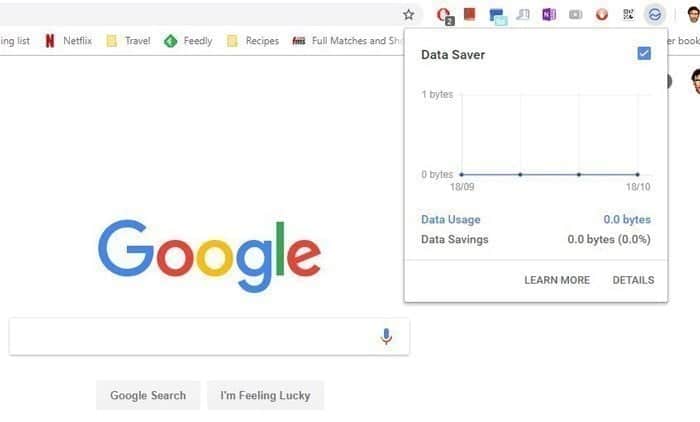
Désactiver la lecture vidéo automatique dans Firefox
A été libéré Firefox Quantum Avec de nombreux changements lors de son lancement l'année dernière, cela inclut une manière légèrement différente d'empêcher la lecture automatique de vidéos dans votre navigateur.
La meilleure chose à faire est d'aller à about: config Dans la barre d’adresse Firefox, et tapez media.autoplay Dans son champ de recherche.
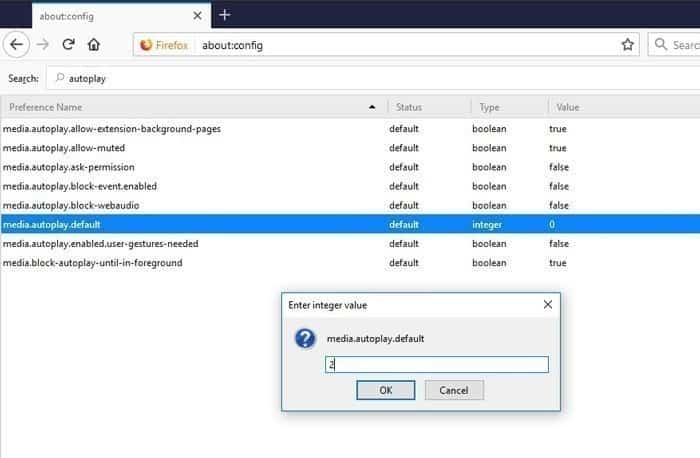
La préférence devrait apparaître media.autoplay.default Et sa valeur doit être "0", Autoriser les vidéos en lecture automatique. Double-cliquez sur la valeur et remplacez-la par l'une des suivantes:
- 1: bloquer toutes les vidéos automatiques
- 2: Obtenir une requête basée sur chaque plage pour savoir si les vidéos seront lues automatiquement ou non
Conclusion
Il est temps de changer vos vidéos pour qu'elles soient lues automatiquement sur le Web, car Chrome et Firefox recherchent les meilleurs moyens de garantir la continuité de votre expérience de navigation sur le Web. Ils n'ont pas encore trouvé l'équilibre, car nous devons encore trouver des solutions pour interdire les spams, mais au moins, il y a un choix et, à long terme, les géants des navigateurs travaillent sur ce projet.







